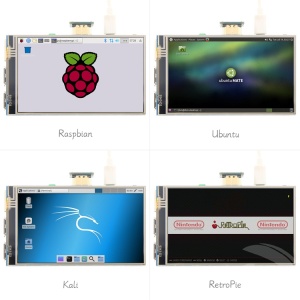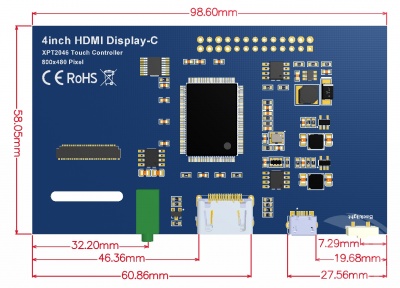Difference between revisions of "4inch HDMI Display-C"
(→Hardware Description) |
|||
| Line 120: | Line 120: | ||
[[File:4.0-HDMI-size.jpg|400px]] | [[File:4.0-HDMI-size.jpg|400px]] | ||
| − | == | + | ==<font color="blue"> 在树莓派Raspbian/Ubuntu Mate/Kali/Retropie系统中使用 </font>== |
| − | + | '''有两种使用方法''' | |
| − | + | <font color="blue"> '''方法一'''</font> | |
| − | + | ::直接下载我们预先装好驱动的镜像烧录到Micro SD卡里,插入到Raspberry Pi中,连接LCD就能使用[http://www.lcdwiki.com/res/PublicFile/%E6%A0%91%E8%8E%93%E6%B4%BE%E5%85%A5%E9%97%A8%E6%95%99%E7%A8%8B(%E4%B8%8B%E8%BD%BD%EF%BC%8C%E6%A0%BC%E5%BC%8F%E5%8C%96%EF%BC%8C%E7%83%A7%E5%BD%95%EF%BC%8CSSH%EF%BC%8CPuTTy)-V1.0.pdf <font color="red"> (Q:不会烧录?)</font>] | |
| − | # | + | ::镜像下载见[[#资源下载|'''资源下载''']]的镜像下载 |
| − | * '''步骤2, | + | <font color="blue"> '''方法二'''</font> |
| − | {{code|1= | + | |
| + | :'''步骤1, 安装各种系统最新官方镜像 [http://www.lcdwiki.com/res/PublicFile/%E6%A0%91%E8%8E%93%E6%B4%BE%E5%85%A5%E9%97%A8%E6%95%99%E7%A8%8B(%E4%B8%8B%E8%BD%BD%EF%BC%8C%E6%A0%BC%E5%BC%8F%E5%8C%96%EF%BC%8C%E7%83%A7%E5%BD%95%EF%BC%8CSSH%EF%BC%8CPuTTy)-V1.0.pdf <font color="red"> '''(Q:不会安装?)</font>] | ||
| + | |||
| + | ::(1)从官方下载最新镜像 | ||
| + | :::*[https://www.raspberrypi.org/downloads/ '''Raspbian'''] | ||
| + | :::*[https://ubuntu-mate.org/download/ '''Ubuntu'''] | ||
| + | :::*[https://www.offensive-security.com/kali-linux-arm-images/ '''Kali'''] | ||
| + | :::*[https://retropie.org.uk/download/ '''RetroPie'''] | ||
| + | ::(2)使用SDFormatter格式化Micro SD卡, | ||
| + | ::(3)使用Win32DiskImager把官方镜像烧录到Micro SD卡。 | ||
| + | |||
| + | :'''步骤2, 与树莓派连接''' | ||
| + | |||
| + | ::[[文件:MHS3521-013.jpg|无框]][[文件:4.0-HDMI-0013.jpg|无框]] <br> | ||
| + | |||
| + | :::如图将液晶屏母座靠右对齐树莓派排针插入,插入HDMI转接头,插入MicroSD卡,连接网线,接好电源 | ||
| + | |||
| + | |||
| + | |||
| + | :'''步骤3, 安装LCD驱动''' | ||
| + | ::'''A、在Raspbian系统中安装(树莓派需要连接互联网)''' | ||
| + | |||
| + | :::(1)登陆树莓派终端(SSH远程登录用户名和密码见[[#资源下载|'''资源下载''']]的镜像下载) [http://www.lcdwiki.com/res/PublicFile/%E6%A0%91%E8%8E%93%E6%B4%BE%E5%85%A5%E9%97%A8%E6%95%99%E7%A8%8B(%E4%B8%8B%E8%BD%BD%EF%BC%8C%E6%A0%BC%E5%BC%8F%E5%8C%96%EF%BC%8C%E7%83%A7%E5%BD%95%EF%BC%8CSSH%EF%BC%8CPuTTy)-V1.0.pdf <font color="red">(Q:SSH无法连接?)</font>] | ||
| + | :::(2)执行以下命令获取LCD驱动并安装(复制后在Putty窗口中单击鼠标右键即可粘贴): | ||
| + | {| style="width: 100%; margin-left:3.2%;background-color: white;" " | ||
| + | |{{code|1= | ||
sudo rm -rf LCD-show | sudo rm -rf LCD-show | ||
git clone https://github.com/goodtft/LCD-show.git | git clone https://github.com/goodtft/LCD-show.git | ||
chmod -R 755 LCD-show | chmod -R 755 LCD-show | ||
cd LCD-show/ | cd LCD-show/ | ||
| − | sudo ./MPI4008-show | + | sudo ./MPI4008-show}} |
| + | |} | ||
| − | + | ::'''B、在Ubuntu、Kali、RetroPie系统中安装''' | |
| + | :::(1)下载本地驱动,下载链接如下:(因为系统差异,Ubuntu、Kali、RetroPie系统暂时只能使用本地驱动) | ||
| + | ::::适用于Ubuntu-mate-18.04系统的驱动下载: [http://www.lcdwiki.com/res/MPI4008/Local-driver/Ubuntu/LCD-show.tar.gz Ubuntu-18.04-驱动] | ||
| + | ::::适用于Kali-linux系统的驱动下载:[http://www.lcdwiki.com/res/MPI4008/Local-driver/Kali/LCD-show.tar.gz Kali-2019.1-驱动] | ||
| + | ::::适用于retropie-rpi2_rpi3系统的驱动下载:[http://www.lcdwiki.com/res/MPI4008/Local-driver/RetroPie_2_3/LCD-show.tar.gz RetroPie-Pi2-Pi3-驱动] | ||
| + | ::::适用于retropie-rpi1_zero系统的驱动下载:[http://www.lcdwiki.com/res/MPI4008/Local-driver/RetroPie_0_1/LCD-show.tar.gz RetroPie-Pi1-ZERO-驱动] | ||
| + | :::(2)将本地驱动复制到树莓派系统Micro SD卡的根目录 (推荐'''步骤1'''烧录完成后,将驱动直接拷贝到Micro SD卡根目录里) | ||
| + | :::(3)登陆树莓派终端,并执行以下命令安装驱动 (SSH远程登录用户名和密码见[[#资源下载|'''资源下载''']]的镜像下载) | ||
| + | {| style="width: 100%; margin-left:3.2%;background-color: white;" " | ||
| + | |{{code|1= | ||
| + | cd /boot | ||
| + | tar -xvzf LCD-show.tar.gz | ||
| + | chmod -R 755 LCD-show | ||
| + | cd LCD-show/ | ||
| + | sudo ./MPI4008-show}} | ||
| + | |} | ||
| + | |||
| + | :'''步骤4, 检测驱动是否安装成功''' | ||
| + | :::LCD驱动安装完成后,系统会自动重启,LCD可以正常显示和触摸就说明驱动安装成功了 | ||
| + | |||
| + | '''注意事项:''' | ||
| + | |||
| + | :A、Ubuntu系统默认SSH没有开启,具体开启方法见[http://www.lcdwiki.com/res/PublicFile/RaspberryPi_Ubuntu-mate_Open_SSH_Instructions_CN.pdf '''RaspberryPi Ubuntu-mate系统开启SSH说明'''] | ||
| + | :B、Ubuntu-18.04系统ssh连接可能会失败,具体解决方法见[http://www.lcdwiki.com/res/PublicFile/RaspberryPi_Ubuntu-mate-18.04_SSH_Connect_CN.pdf '''RaspberryPi Ubuntu-mate-18.04系统ssh连接失败解决方法说明'''] | ||
| + | :C、RetroPie-rpi1_zero系统不能通过SSH登录(没有网口和wifi模块),需要通过串口拷贝驱动,具体设置方法见[http://www.lcdwiki.com/res/PublicFile/RaspberryPi_Zero_Open_Serial_Instructions_CN.pdf '''RaspberryPi Zero打开串口说明'''] | ||
| + | :D、Retropie系统游戏安装及设置说明见[http://www.lcdwiki.com/res/PublicFile/RaspberryPi_Retropie_Using_Instructions_CN.pdf '''RaspberryPi Retropie系统使用说明'''] | ||
== <font color="blue">如何作为普通显示器使用</font> == | == <font color="blue">如何作为普通显示器使用</font> == | ||
:使用HDMI连接线将电脑HDMI输出信号连接至LCD的HDMI接口; | :使用HDMI连接线将电脑HDMI输出信号连接至LCD的HDMI接口; | ||
| − | : | + | :对Micro USB接口供电; |
:如有多个显示器,请先拔掉其他显示器接口,将本LCD作为唯一显示器进行测试。 | :如有多个显示器,请先拔掉其他显示器接口,将本LCD作为唯一显示器进行测试。 | ||
:注: 触摸功能只能接树莓派使用。 | :注: 触摸功能只能接树莓派使用。 | ||
| Line 149: | Line 200: | ||
# [http://www.lcdwiki.com/res/Show_Direction_and_Touch/如何修改显示方向和触摸-HDMI-电阻触摸-V1.2.pdf 如何修改显示方向和触摸-HDMI-电阻触摸-V1.2] | # [http://www.lcdwiki.com/res/Show_Direction_and_Touch/如何修改显示方向和触摸-HDMI-电阻触摸-V1.2.pdf 如何修改显示方向和触摸-HDMI-电阻触摸-V1.2] | ||
| − | ==<font color="blue"> | + | ==<font color="blue"> 资源下载</font>== |
*'''文档''' | *'''文档''' | ||
| + | # [http://www.lcdwiki.com/res/MPI4008/MPI4008-4inch-HDMI-Display-C-用户手册-V1.0.pdf MPI4008-4inch-HDMI-Display-C-用户手册-V1.0.pdf] | ||
# [http://www.lcdwiki.com/res/PublicFile/%E5%A6%82%E4%BD%95%E5%AE%89%E8%A3%85LCD%E9%A9%B1%E5%8A%A8-V1.2.pdf 如何安装LCD驱动-V1.2] | # [http://www.lcdwiki.com/res/PublicFile/%E5%A6%82%E4%BD%95%E5%AE%89%E8%A3%85LCD%E9%A9%B1%E5%8A%A8-V1.2.pdf 如何安装LCD驱动-V1.2] | ||
# [http://www.lcdwiki.com/res/Show_Direction_and_Touch/如何校准电阻触摸屏-V1.2.pdf 如何校准电阻触摸屏-V1.2] | # [http://www.lcdwiki.com/res/Show_Direction_and_Touch/如何校准电阻触摸屏-V1.2.pdf 如何校准电阻触摸屏-V1.2] | ||
| Line 158: | Line 210: | ||
# [http://www.lcdwiki.com/res/Show_Direction_and_Touch/如何修改显示方向和触摸-HDMI-电阻触摸-V1.2.pdf 如何修改显示方向和触摸-HDMI-电阻触摸-V1.2] | # [http://www.lcdwiki.com/res/Show_Direction_and_Touch/如何修改显示方向和触摸-HDMI-电阻触摸-V1.2.pdf 如何修改显示方向和触摸-HDMI-电阻触摸-V1.2] | ||
# [http://www.lcdwiki.com/res/PublicFile/树莓派入门教程(下载,格式化,烧录,SSH,PuTTy)-V1.0.pdf 树莓派入门教程(下载,格式化,烧录,SSH,PuTTy)-V1.0] | # [http://www.lcdwiki.com/res/PublicFile/树莓派入门教程(下载,格式化,烧录,SSH,PuTTy)-V1.0.pdf 树莓派入门教程(下载,格式化,烧录,SSH,PuTTy)-V1.0] | ||
| + | # [http://www.lcdwiki.com/res/PublicFile/RaspberryPi_Ubuntu-mate_Open_SSH_Instructions_CN.pdf '''RaspberryPi Ubuntu-mate系统开启SSH说明'''] | ||
| + | # [http://www.lcdwiki.com/res/PublicFile/RaspberryPi_Ubuntu-mate-18.04_SSH_Connect_CN.pdf '''RaspberryPi Ubuntu-mate-18.04系统SSH连接失败解决方法说明'''] | ||
| + | # [http://www.lcdwiki.com/res/PublicFile/RaspberryPi_Zero_Open_Serial_Instructions_CN.pdf '''RaspberryPi Zero打开串口说明'''] | ||
| + | # [http://www.lcdwiki.com/res/PublicFile/RaspberryPi_Retropie_Using_Instructions_CN.pdf '''RaspberryPi Retropie系统使用说明'''] | ||
*'''驱动下载''' | *'''驱动下载''' | ||
| − | # | + | # [http://www.lcdwiki.com/res/MPI4008/Local-driver/Ubuntu/LCD-show.tar.gz Ubuntu-驱动] |
| + | # [http://www.lcdwiki.com/res/MPI4008/Local-driver/Kali/LCD-show.tar.gz Kali-2019.1-驱动] | ||
| + | # [http://www.lcdwiki.com/res/MPI4008/Local-driver/RetroPie_0_1/LCD-show.tar.gz RetroPie-Pi1-ZERO-驱动] | ||
| + | # [http://www.lcdwiki.com/res/MPI4008/Local-driver/RetroPie_2_3/LCD-show.tar.gz RetroPie-Pi2-Pi3-驱动] | ||
*'''镜像下载''' | *'''镜像下载''' | ||
| Line 176: | Line 235: | ||
! colspan="2" |Download | ! colspan="2" |Download | ||
|- | |- | ||
| − | | rowspan="2" |Raspbian | + | | rowspan="2" |Raspbian |
| − | | rowspan="2" | | + | | rowspan="2" |20190408 |
| rowspan="2" |PI3B+/A/A+/B/B+/PI2/ | | rowspan="2" |PI3B+/A/A+/B/B+/PI2/ | ||
PI3/ZERO/ZERO W | PI3/ZERO/ZERO W | ||
| Line 189: | Line 248: | ||
|- | |- | ||
| rowspan="2" |Ubuntu | | rowspan="2" |Ubuntu | ||
| − | | rowspan="2" | | + | | rowspan="2" |18.04.02 |
| − | | rowspan="2" | | + | | rowspan="2" |PI3B+,PI3B,PI2B |
| rowspan="2" |user:pi | | rowspan="2" |user:pi | ||
password:raspberry | password:raspberry | ||
|[[File:360-2.jpg|24px]]360Yun: | |[[File:360-2.jpg|24px]]360Yun: | ||
| − | |[https://yunpan.360.cn/surl_yLAf3nEL8nL MPI4008-4inch-HDMI-C-Ubuntu | + | |[https://yunpan.360.cn/surl_yLAf3nEL8nL MPI4008-4inch-HDMI-C-Ubuntu-18.04.02.7z] |
|- | |- | ||
|[[File:Mega-1.jpg|24px]]Mega: | |[[File:Mega-1.jpg|24px]]Mega: | ||
| − | | | + | |[https://mega.nz/#!fogyVKYI!FwyqcQKw05nx9cvte4tlOc0R64FmHkxmWBNd6p9_occ MPI4008-4inch-HDMI-C-Ubuntu-18.04.2.7z] |
|- | |- | ||
| rowspan="2" |Kali-linux | | rowspan="2" |Kali-linux | ||
| Line 205: | Line 264: | ||
password:toor | password:toor | ||
|[[File:360-2.jpg|24px]]360Yun: | |[[File:360-2.jpg|24px]]360Yun: | ||
| − | |[https://yunpan.360.cn/surl_yLscTI2bbP5 MPI4008-4inch-HDMI-C-Kali-2019.1.7z] | + | |[https://yunpan.360.cn/surl_yLscTI2bbP5 MPI4008-4inch-HDMI-C-Kali-2019.1.7z] |
|- | |- | ||
|[[File:Mega-1.jpg|24px]]Mega: | |[[File:Mega-1.jpg|24px]]Mega: | ||
| Line 212: | Line 271: | ||
| rowspan="2" |RetroPie | | rowspan="2" |RetroPie | ||
| rowspan="2" |4.4 | | rowspan="2" |4.4 | ||
| − | | rowspan="2" | | + | | rowspan="2" |Pi1,Pi-ZERO |
| + | | rowspan="2" |user:pi | ||
| + | password:raspberry | ||
| + | |[[File:360-2.jpg|24px]]360Yun: | ||
| + | |[https://yunpan.360.cn/surl_yLAcTAUu9y2 MPI4008-4inch-HDMI-C-retropie-4.4-rpi1-zero.7z] | ||
| + | |- | ||
| + | |[[File:Mega-1.jpg|24px]]Mega: | ||
| + | |[https://mega.nz/#!fpRzFaZZ!ylV2gh2udt7tUVyBYPgNQpkEnBzHUrPyqV4WfxCdOPI MPI4008-4inch-HDMI-C-retropie-4.4-rpi1-zero.7z] | ||
| + | |- | ||
| + | | rowspan="2" |RetroPie | ||
| + | | rowspan="2" |4.4 | ||
| + | | rowspan="2" |Pi3B+,Pi3,Pi2 | ||
| rowspan="2" |user:pi | | rowspan="2" |user:pi | ||
password:raspberry | password:raspberry | ||
|[[File:360-2.jpg|24px]]360Yun: | |[[File:360-2.jpg|24px]]360Yun: | ||
| − | | | + | |[https://yunpan.360.cn/surl_yLAcaEkbCR9 MPI4008-4inch-HDMI-C-retropie-4.4-rpi2-rpi3.7z] |
|- | |- | ||
|[[File:Mega-1.jpg|24px]]Mega: | |[[File:Mega-1.jpg|24px]]Mega: | ||
| − | | | + | |[https://mega.nz/#!ik4ggaiS!8TBnuxbndc1GRoTOzqfP5UOAGIamSH65Nijm-rA6YJA MPI4008-4inch-HDMI-C-retropie-4.4-rpi2-rpi3.7z] |
|} | |} | ||
Revision as of 19:40, 28 April 2019
Contents
Product Pictures
Product Description
- 4.0-inch IPS full-angle display, support HDMI input, refresh rate up to 60FPS
- The physical resolution is 800x480
- Raspberry Pi monitor with touch control (need to install touch driver)
- It can be used as standard HDMI output device for computer display(no touch function)
- Compatible with and can be directly inserted into all versions of raspberry PI motherboards (raspberry PI 1 generation B and Zero need additional HDMI cable)
- Support HDMI audio output, backlight brightness adjustable
Product Parameters
| SKU | MPI4008 |
| Screen Size | 4.0inch |
| LCD Type | TFT |
| Module Interface | HDMI |
| Resolution | 800*480 (Pixel) |
| Touch Screen Controller | XPT2046 |
| LCD Driver IC | NT35510 |
| Backlight | LED |
| power consumption | 0.16A*5V |
| Working temperature(℃) | -20~70 |
| Module PCB Size | 98.60*58.05 (mm) |
| Package Size | 143*134*51 (mm) |
| Product Weight(g) | 125 (g) |
Hardware Description
- ① 3.5mm Headphone Jack: Output audio signal
- ② HDMI:Used to connect the main board and LCD display for HDMI transmission
- ③ Micro USB:Get 5V Power from USB, If ⑤-13*2 Pin Socket has been connected, that this USB interface can be No Connect.
- ④ Backlight adjustment button: Short press backlight change 10%, long press a few seconds to close backlight; short press to open backlight
- ⑤ 13*2 Pin Socket:Get +5V Power from raspberry Pi to LCD, at the same time transfer touch signal back to Raspberry Pi.
- 13*2 Pin Socket interface definition:
| Pin | Name | Description |
| 1、17 | 3.3V | Power supply +3.3V |
| 2、4 | 5V | Power supply +5V |
| 3、5、7、8、10、11、12、13、15、16、18、24 | NC | NC |
| 6、9、14、20、25 | GND | GND |
| 19 | TP_SI | SPI data input of touch panel |
| 21 | TP_SO | SPI data output of touch panel |
| 22 | TP_IRQ | The touch panel is interrupted and the low level is detected when the touch panel is pressed down |
| 23 | TP_SCK | Touch the SPI clock signal of the panel |
| 26 | TP_CS | Touch panel select signal, low level select touch panel |
- Dimension drawing
在树莓派Raspbian/Ubuntu Mate/Kali/Retropie系统中使用
有两种使用方法
方法一
方法二
- 步骤2, 与树莓派连接
- 如图将液晶屏母座靠右对齐树莓派排针插入,插入HDMI转接头,插入MicroSD卡,连接网线,接好电源
- 步骤3, 安装LCD驱动
- A、在Raspbian系统中安装(树莓派需要连接互联网)
- (1)登陆树莓派终端(SSH远程登录用户名和密码见资源下载的镜像下载) (Q:SSH无法连接?)
- (2)执行以下命令获取LCD驱动并安装(复制后在Putty窗口中单击鼠标右键即可粘贴):
sudo rm -rf LCD-show git clone https://github.com/goodtft/LCD-show.git chmod -R 755 LCD-show cd LCD-show/ sudo ./MPI4008-show |
- B、在Ubuntu、Kali、RetroPie系统中安装
- (1)下载本地驱动,下载链接如下:(因为系统差异,Ubuntu、Kali、RetroPie系统暂时只能使用本地驱动)
- 适用于Ubuntu-mate-18.04系统的驱动下载: Ubuntu-18.04-驱动
- 适用于Kali-linux系统的驱动下载:Kali-2019.1-驱动
- 适用于retropie-rpi2_rpi3系统的驱动下载:RetroPie-Pi2-Pi3-驱动
- 适用于retropie-rpi1_zero系统的驱动下载:RetroPie-Pi1-ZERO-驱动
- (2)将本地驱动复制到树莓派系统Micro SD卡的根目录 (推荐步骤1烧录完成后,将驱动直接拷贝到Micro SD卡根目录里)
- (3)登陆树莓派终端,并执行以下命令安装驱动 (SSH远程登录用户名和密码见资源下载的镜像下载)
- (1)下载本地驱动,下载链接如下:(因为系统差异,Ubuntu、Kali、RetroPie系统暂时只能使用本地驱动)
- B、在Ubuntu、Kali、RetroPie系统中安装
cd /boot tar -xvzf LCD-show.tar.gz chmod -R 755 LCD-show cd LCD-show/ sudo ./MPI4008-show |
- 步骤4, 检测驱动是否安装成功
- LCD驱动安装完成后,系统会自动重启,LCD可以正常显示和触摸就说明驱动安装成功了
注意事项:
- A、Ubuntu系统默认SSH没有开启,具体开启方法见RaspberryPi Ubuntu-mate系统开启SSH说明
- B、Ubuntu-18.04系统ssh连接可能会失败,具体解决方法见RaspberryPi Ubuntu-mate-18.04系统ssh连接失败解决方法说明
- C、RetroPie-rpi1_zero系统不能通过SSH登录(没有网口和wifi模块),需要通过串口拷贝驱动,具体设置方法见RaspberryPi Zero打开串口说明
- D、Retropie系统游戏安装及设置说明见RaspberryPi Retropie系统使用说明
如何作为普通显示器使用
- 使用HDMI连接线将电脑HDMI输出信号连接至LCD的HDMI接口;
- 对Micro USB接口供电;
- 如有多个显示器,请先拔掉其他显示器接口,将本LCD作为唯一显示器进行测试。
- 注: 触摸功能只能接树莓派使用。
如何旋转显示和触摸
资源下载
- 文档
- MPI4008-4inch-HDMI-Display-C-用户手册-V1.0.pdf
- 如何安装LCD驱动-V1.2
- 如何校准电阻触摸屏-V1.2
- 如何安装虚拟键盘(CN)
- 如何修改显示方向和触摸-HDMI-电阻触摸-V1.2
- 树莓派入门教程(下载,格式化,烧录,SSH,PuTTy)-V1.0
- RaspberryPi Ubuntu-mate系统开启SSH说明
- RaspberryPi Ubuntu-mate-18.04系统SSH连接失败解决方法说明
- RaspberryPi Zero打开串口说明
- RaspberryPi Retropie系统使用说明
- 驱动下载
- 镜像下载
- 如果你觉得前面步骤的修改配置、安装驱动都比较困难或者仍然显示异常,请先使用我们预装好驱动的镜像,
- 下载后解压并把镜像写入到TF卡中。然后把卡插入树莓派就可以使用了。
| Image Name | Version | Support | Password | Download | |
|---|---|---|---|---|---|
| Raspbian | 20190408 | PI3B+/A/A+/B/B+/PI2/
PI3/ZERO/ZERO W |
user:pi
password:raspberry |
MPI4008-4inch-HDMI-C-Raspbian-20190408.7z | |
| MPI4008-4inch-HDMI-C-Raspbian-20190408.7z | |||||
| Ubuntu | 18.04.02 | PI3B+,PI3B,PI2B | user:pi
password:raspberry |
MPI4008-4inch-HDMI-C-Ubuntu-18.04.02.7z | |
| MPI4008-4inch-HDMI-C-Ubuntu-18.04.2.7z | |||||
| Kali-linux | 2019.1 | PI3B+,PI3,PI2 | user:root
password:toor |
MPI4008-4inch-HDMI-C-Kali-2019.1.7z | |
| MPI4008-4inch-HDMI-C-Kali-2019.1.7z | |||||
| RetroPie | 4.4 | Pi1,Pi-ZERO | user:pi
password:raspberry |
MPI4008-4inch-HDMI-C-retropie-4.4-rpi1-zero.7z | |
| MPI4008-4inch-HDMI-C-retropie-4.4-rpi1-zero.7z | |||||
| RetroPie | 4.4 | Pi3B+,Pi3,Pi2 | user:pi
password:raspberry |
MPI4008-4inch-HDMI-C-retropie-4.4-rpi2-rpi3.7z | |
| MPI4008-4inch-HDMI-C-retropie-4.4-rpi2-rpi3.7z | |||||
- 镜像文件MD5校验
- 常用软件